آموزش مشاهده موجودی انبار در نرم افزار پارسیان

آیا برای مشاهده موجودی انبار در نرم افزار پارسیان دچار مشکل شده اید؟ در این مطلب از سرای حسابدار به صورت تصویری و گام به گام نحوه مشاهده موجودی انبار در نرم افزار پارسیان را به شما آموزش می دهیم. برای کسب اطلاعات بیشتر تا انتهای این بخش همراه ما باشید.
بیشتر بخوانید: آموزش صدور فاکتور موجودی انبار( فاکتور موجودی اول دوره) در نرم افزار پارسیان
نحوه مشاهده موجودی انبار در نرم افزار پارسیان
برای مشاهده موجودی هر یک از کالاهای خود در انبار، از سربرگ اطلاعات انبار، قسمت گزارشات موجودی انبار، موجودی کالا در سطح ها یا موجودی کالا در یک انبار را انتخاب میکنیم، در صفحه باز شده پس از انتخاب انبار و گروه کالای مربوطه موجودی کالاها را در انبارها مشاهده میکنیم.

در قسمت گزارشات موجودی انبار، موجودی کالا در یک سطح یا موجودی کالا در یک انبار را انتخاب کنید (موجودی کالا در یک انبار بهتر است) و سپس با تعیین انبار و گروه کالا تایید را زده و موجودی کالا را در هر انبار جداگانه مشاهده میکنیم.

حال موجودی کالا در انبار مرکزی را مشاهده می کنید.
بیشتر بخوانید: آموزش صدور فاکتور در نرم افزار پارسیان

در این قسمت موجودی کالا در انبار 2 یا انبار فروشگاه را مشاهده می کنید:

بیشتر بخوانید: نحوه تنظیمات مالیات و عوارض در نرم افزار پارسیان
کلام پایانی
اگر می خواهید موجودی انبار خود را در نرم افزار پارسیان مشاهده کنید در این قسمت از آموزش های حسابداری به بررسی آموزش مشاهده موجودی انبار در نرم افزار پارسیان پرداختیم. امیدواریم مطالب این بخش برای شما مفید بوده باشد و به شما در مشاهده موجودی انبار در نرم افزار پارسیان کمک کرده باشیم. ممنون که تا انتها همراه ما بودید. در صورت وجود هرگونه سوال در قسمت ثبت نظر برای ما بنویسید. در اولین فرصت به سوالات شما پاسخ داده می شود.
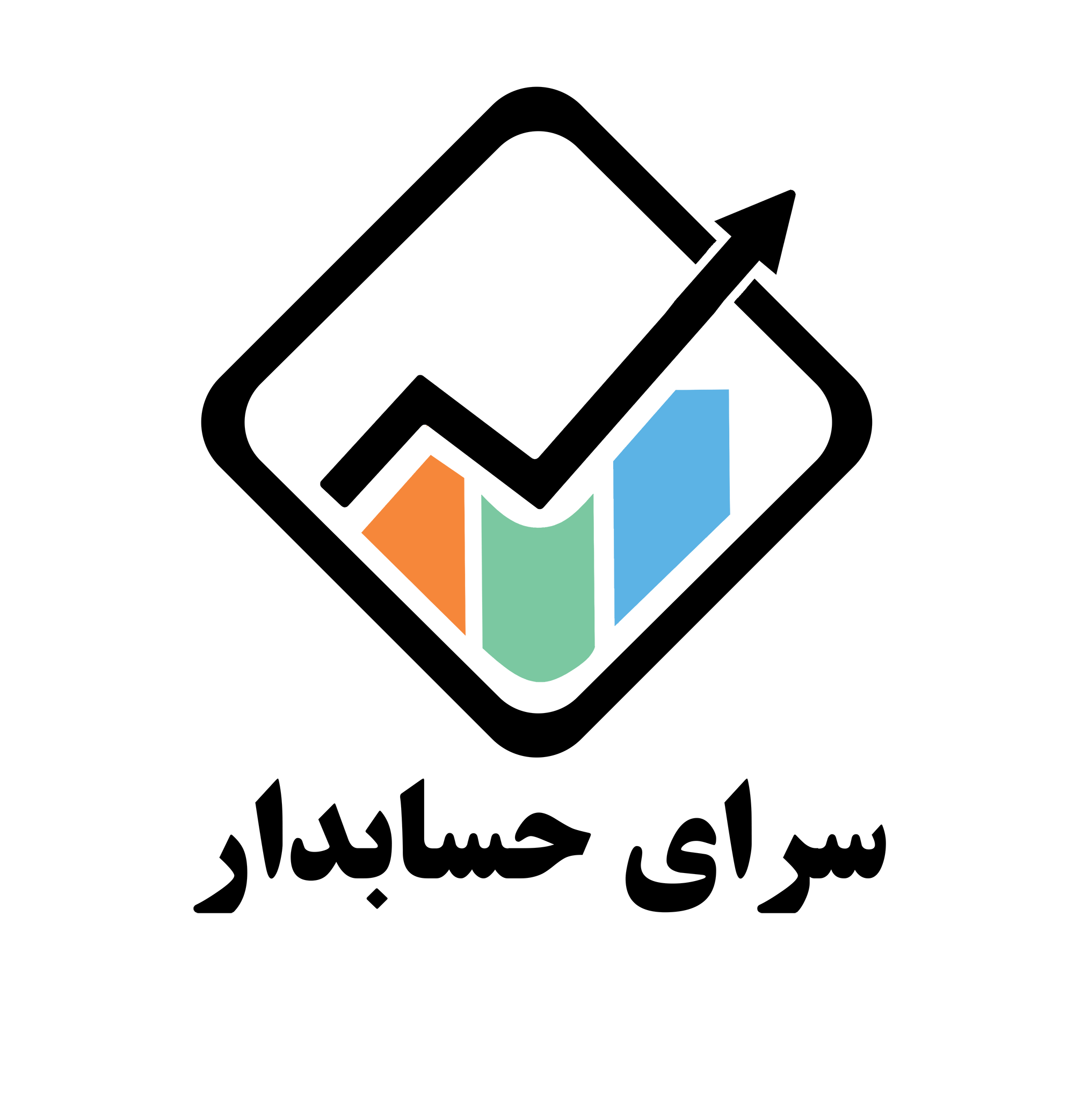
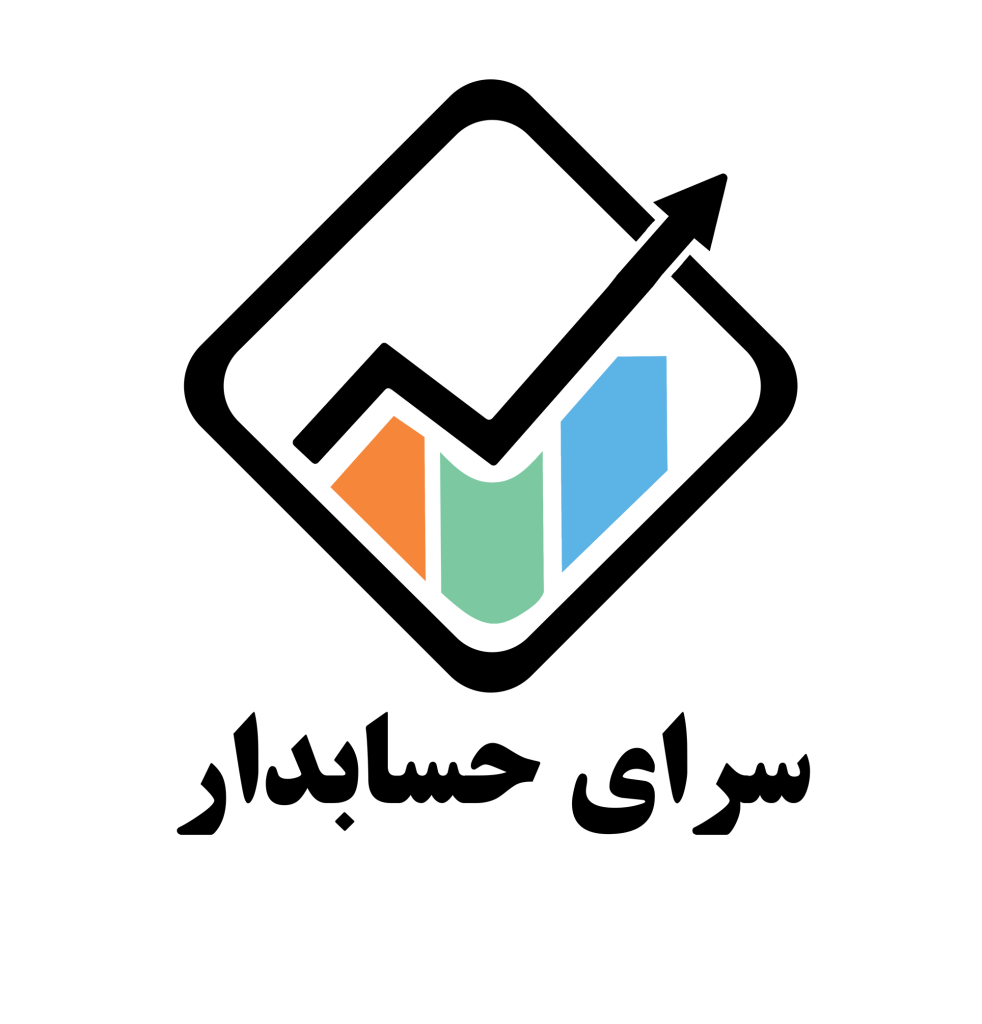
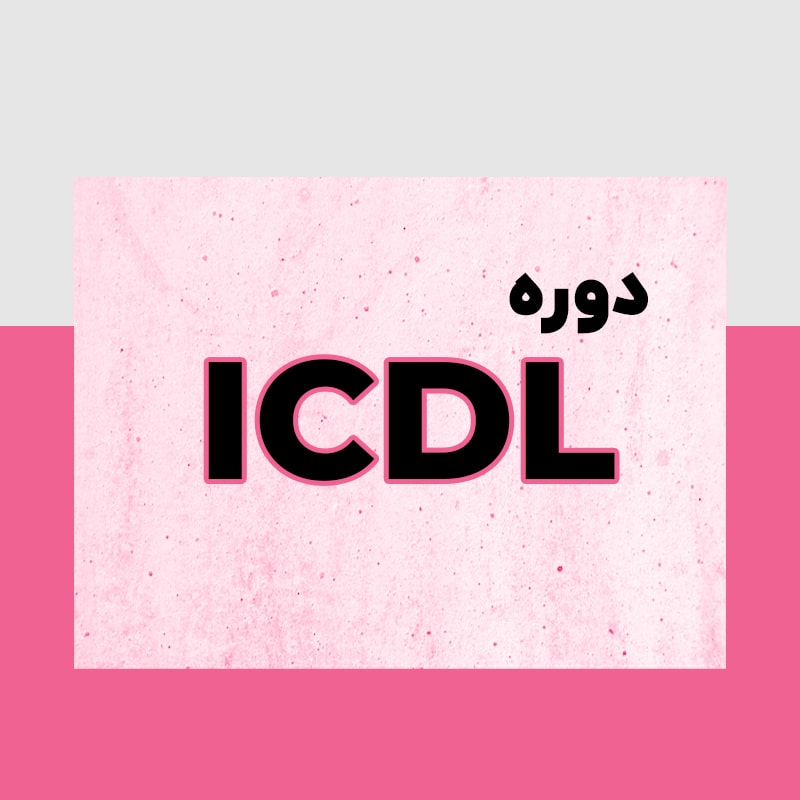

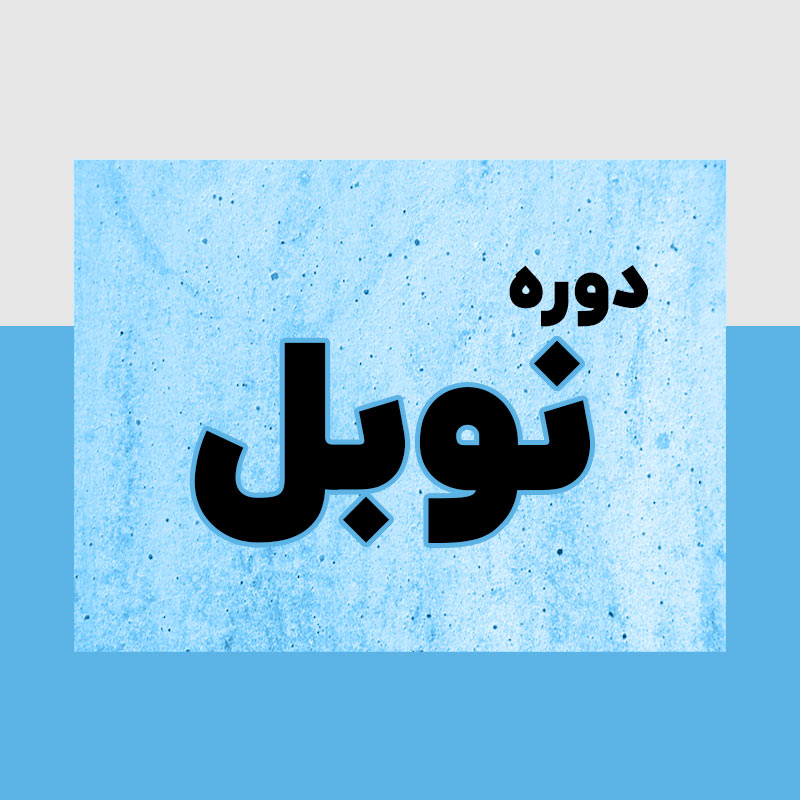
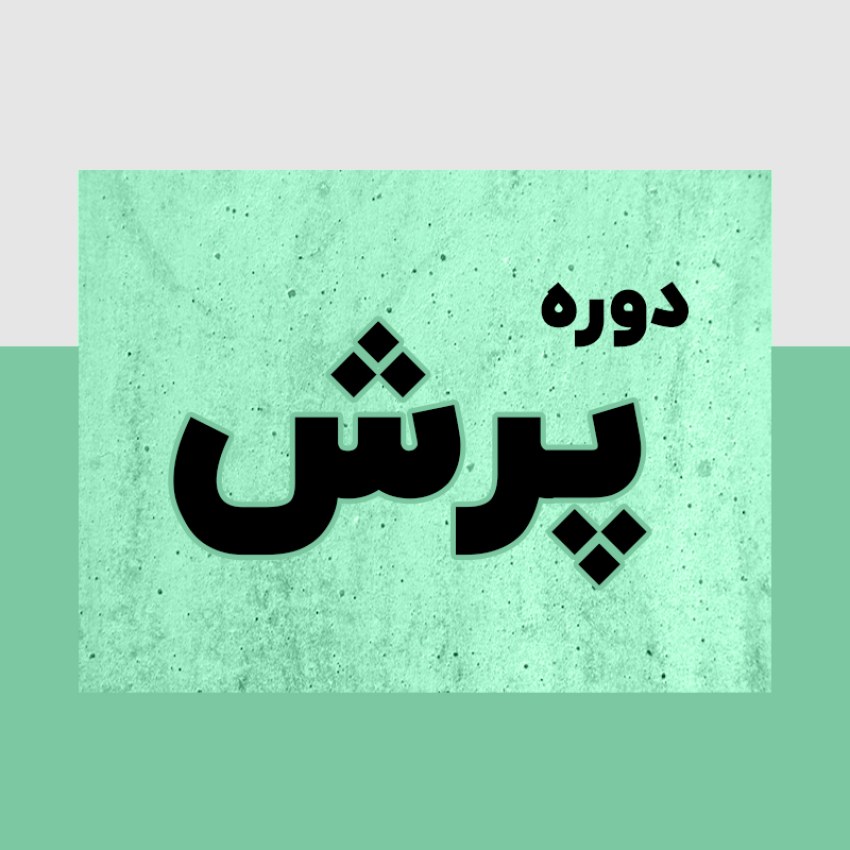
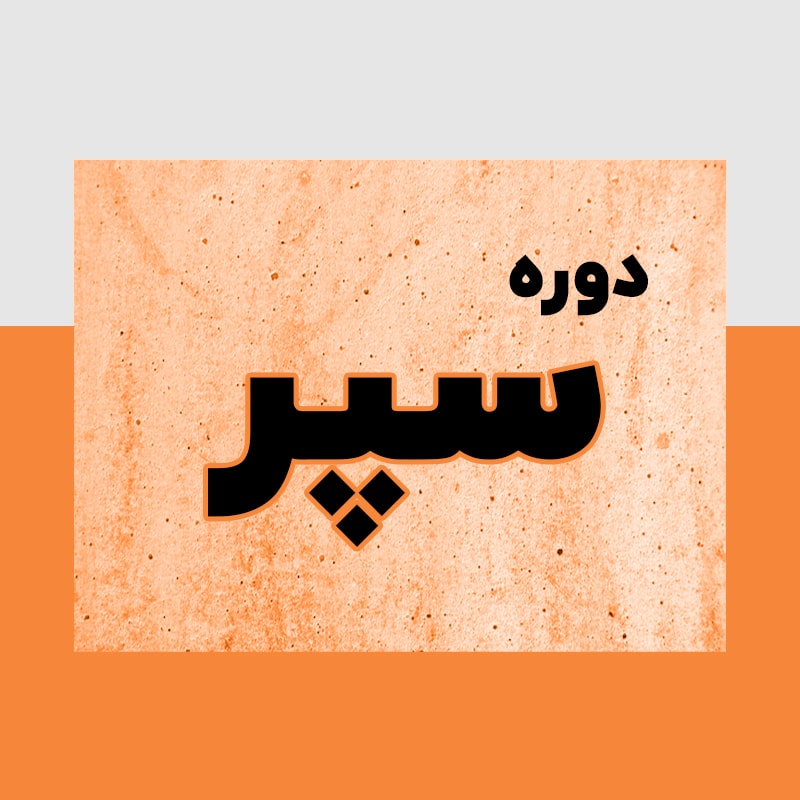

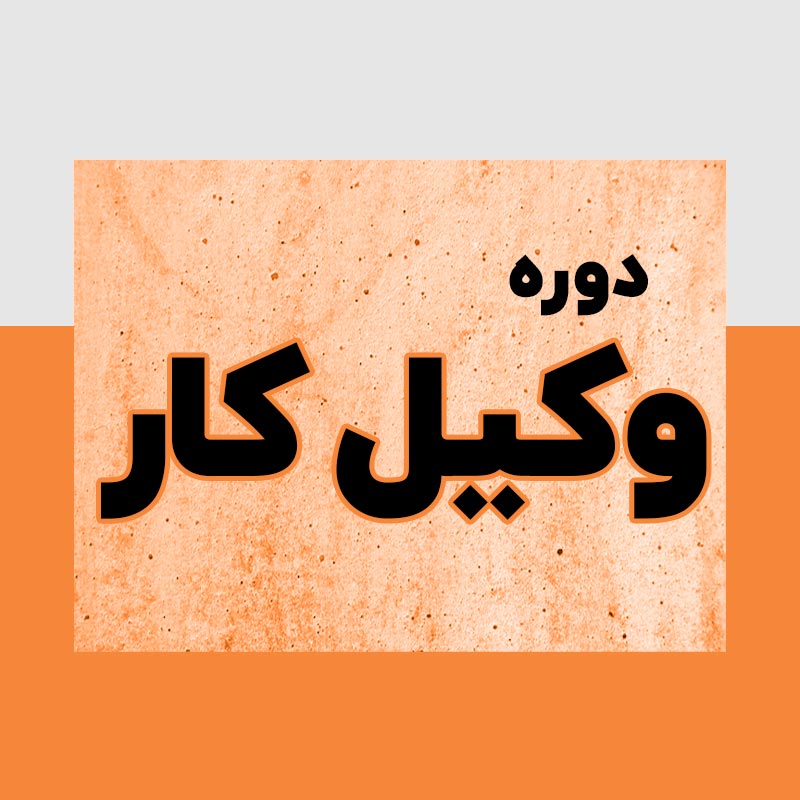
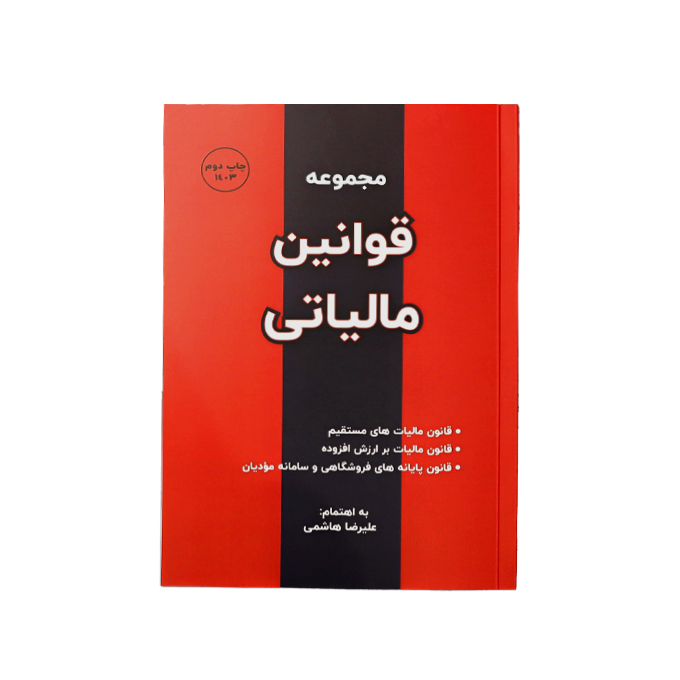





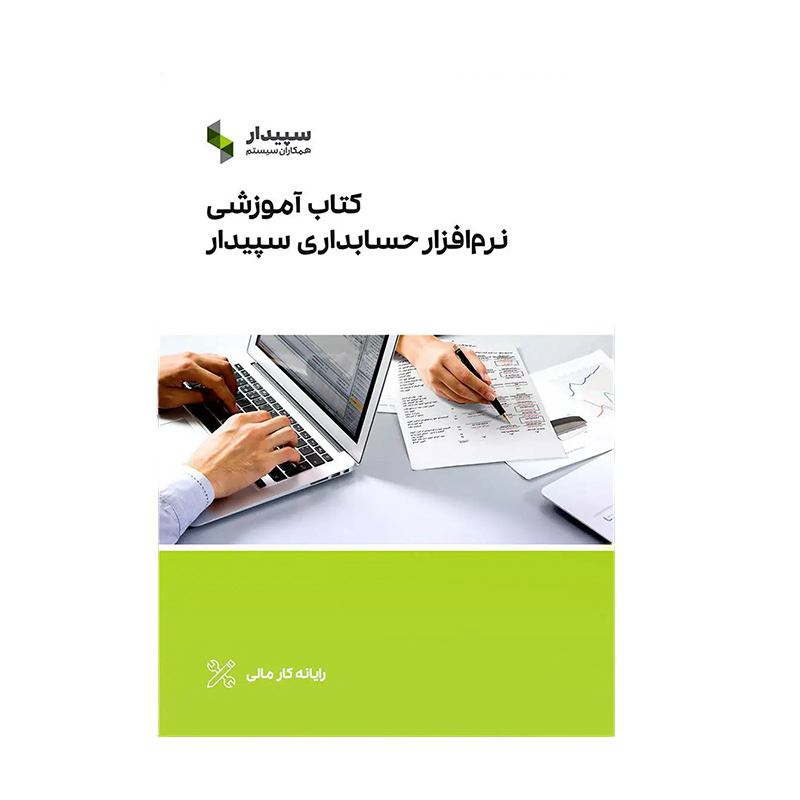


دیدگاهتان را بنویسید